Hagaaji furayaasha Kiiboodhka Windows oo aan shaqaynayn
Hagaaji furayaasha Kiiboodhka Windows-ka oo aan shaqaynayn: (Fix Windows Keyboard Shortcuts Not Working: ) Tiro isticmaaleyaal ah ayaa ka warbixinaya arrin ku saabsan kiiboodhka Windows-ka maadaama qaar ka mid ah furayaasha Kiiboodhka Windows(Windows Keyboard) aanay shaqaynayn taasoo ka dhigaysa isticmaaleyaasha cidhiidhi. Tusaale ahaan Alt + Tab, Ctrl + Alt + Del or Ctrl + TabTab(Keyboard) iwm . Markaad riixdo furayaasha Windows(Windows Keys) ee kiiboodhka si fiican ayuu u shaqeeyaa oo wuxuu keenayaa menu-ka Start laakiin la isticmaalayo wax kasta oo Windows Key ah oo la isku daray sida Windows Key + D waxba ma qabto (Waxay u malaynaysaa inay soo saarto miiska).

Ma jirto sabab gaar ah oo arrintan ku saabsan sababtoo ah waxay ku dhici kartaa sababtoo ah darawallada kumbuyuutarka oo xumaaday, dhaawac jireed oo soo gaaray Keyboard-ka, Diiwaanka(Registry) musuqmaasuqa iyo faylasha Windows , app-ka 3aad ayaa laga yaabaa inuu farageliyo kumbuyuutarka iwm. Markaa annagoon waqti lumin aan aragno sida loo sameeyo. Dhab ahaantii Hagaaji Khadadka Keyboard-ka ee Windows(Fix Windows Keyboard Shortcuts) Aan ku shaqaynayn hagaha cilad-raadinta ee hoos ku taxan.
Hagaaji furayaasha Kiiboodhka Windows oo(Fix Windows Keyboard Shortcuts) aan shaqaynayn
Hubi inaad abuurto barta soo celinta(create a restore point) haddii ay wax qaldamaan.
Habka 1: Demi furayaasha dhegdhegaysan(Method 1: Turn Off Sticky keys)
1.Riix Windows Key + X kadibna dooro Control Panel.

2. Guji Fududeynta Gelitaanka(Ease of Access) Gudaha Control Panel ka dibna dhagsii " Beddel sida kumbuyuutarkaagu u shaqeeyo. (Change how your keyboard works.)”

3. Iska hubi in aad shid furayaasha dhejiska ah, shid furayaasha beddelka oo shid furayaasha filter .( uncheck Turn on Sticky Keys, Turn on Toggle Keys and Turn on Filter Keys.)

4. Guji Codsiga oo ay ku xigto OK.
5.Reboot your PC si aad u badbaadiso isbedelada.
Habka 2: Hubi in aad demiso habka ciyaaraha(Method 2: Make sure to disable Gaming mode switch)
Haddi aad leedahay kiiboodhka ciyaaraha waxa jira bedel aad ku damiso dhamaan furayaasha kiiboodhka si ay kuugu ogolaato inaad diirada saarto ciyaaraha oo aad uga hortagto garaacida shilalka ah ee furayaasha daaqada(Window Keys) . Markaa iska hubi inaad damiso fur-furkan si aad u xalliso arrintan, haddii aad u baahan tahay macluumaad dheeraad ah oo ku saabsan beddelkan ka dibna si fudud Google - ga faahfaahinta kiiboodhkaga waxaad heli doontaa macluumaadka aad rabto.

Habka 3: Orod DSIM Tool(Method 3: Run DSIM Tool)
1.Riix Windows Key + X kadibna dooro Command Prompt (Admin).

2.Isku day amarkan taxanaha dembiga:
Dism /Online /Cleanup-Image /ScanHealth
Dism /Online /Cleanup-Image /RestoreHealth

3.Hadii amarka kore uu shaqayn waayo isku day kan hoose:
Dism /Image:C:\offline /Cleanup-Image /RestoreHealth /Source:c:\test\mount\windows
Dism /Online /Cleanup-Image /RestoreHealth /Source:c:\test\mount\windows /LimitAccess
Fiiro gaar ah: (Note:) Ku beddel(Replace) C:RepairSourceWindows meesha aad ka heli karto dayactirka ( Windows Installation or Recovery Disc ).
4.Reboot your PC si aad u badbaadiso isbeddellada oo aad aragto haddii aad awood u leedahay inaad hagaajiso Squares Black Behind Folder Icons arrinta.(Fix Black Squares Behind Folder Icons issue.)
Habka 4: Samee Boot Nadiif ah(Method 4: Perform a Clean Boot)
Mararka qaarkood software-ka xisbiga 3aad wuxuu khilaafi karaa System- ka sidaas darteedna waxaa laga yaabaa in nidaamku(System) uusan si buuxda u xirmin. Si loo hagaajiyo Keyboard-ka gaaban ee Windows-ka oo aan shaqaynayn Arrinta(Fix Windows Keyboard Shortcuts not working Issue) , waxaad u baahan tahay inaad ku sameyso boot nadiif ah(perform a clean boot) PC-gaaga oo aad u baarto arrinta tallaabo-tallaabo.

Habka 5: Uninstall Drivers Keyboard(Method 5: Uninstall Keyboard drivers)
1. Riix Windows Key + R kadibna ku qor devmgmt.msc oo ku dhufo Enter si aad u furto Maamulaha Qalabka(Device Manager) .

2.Baadi furayaasha furaha kadibna midigta ku dhufo qalabkaaga kiiboodhka(right-click on your keyboard) oo dooro Uninstall.
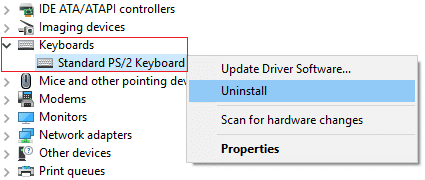
3.Haddii la waydiiyo xaqiijin dooro Yes/OK.
4.Reboot your PC si aad u badbaadiso isbedelay iyo Windows si toos ah dib u rakibi doonaa darawalada.
Habka 6: Hagaajinta Diiwaangelinta(Method 6: Registry Fix)
1.Riix WindowsKey + R kadibna ku qor regedit(regedit) oo ku dhufo Enter si aad u furto Registry Editor .

2. U gudub furaha diiwaangelinta:
HKEY_LOCAL_MACHINE\SYSTEM\CurrentControlSet\Control\Keyboard Layout
3.Hadda daaqadda midig ku taal hubi inuu jiro Scancode Map key.

4.Hadii furaha kore uu yaalo markaas midigta ku dhufo oo dooro Delete.
5.Hadda marlabaad u gudub goobta diiwaangelinta ee soo socota:
HKEY_CURRENT_USER\Software\Microsoft\Windows\CurrentVersion\Policies\Explorer
6. Daaqada saxda ah ka raadi furaha NoWinKeys(NoWinKeys key) oo laba jeer guji si aad u bedesho qiimahiisa.
7. Geli 0 goobta xogta qiimaha(Enter 0 in value data field) si aad u joojiso(disable) shaqada NoWinKeys.
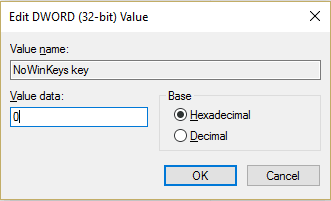
8.Reboot your PC si aad u badbaadiso isbedelada.
Habka 7: Orod Hawsha Dayactirka Nidaamka(Method 7: Run System Maintenance Task)
1.Ku qor dayactirka bar raadinta Windows(Windows Search) oo dhagsii " Amniga iyo Dayactirka. (Security and Maintenance.)”

2.Balaadhi qaybta Dayactirka(Maintenance section) oo guji Start dayactirka.(Start maintenance.)
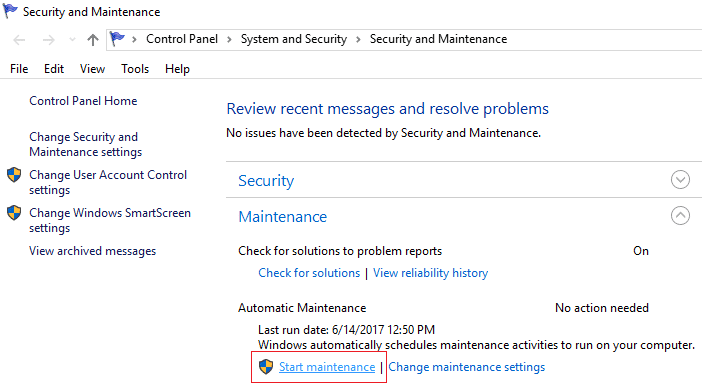
3.U ogolow Dayactirka System-(System Maintenance) ku ordo oo dib u bilow marka hawshu dhamaato.

4.Riix Windows Key + X oo guji Control Panel.

5.Baadi cilad-bixinta oo dhagsii Xallinta.(Troubleshooting.)

6.Next,guji dhamaanba muqaalka bidixda.
7. Guji oo socodsii dhibbanayaasha dayactirka nidaamka( Troubleshooter for System Maintenance) .

8.Dhibaatooyinka waxaa laga yaabaa inuu awoodo inuu hagaajiyo Windows Keyboard Shortcuts(Fix Windows Keyboard Shortcuts) oo aan shaqaynayn.
Habka 8: Isticmaal System Restore(Method 8: Use System Restore)
Soo Celinta Nidaamka(System Restore) had iyo jeer waxay ka shaqeysaa xallinta qaladka, sidaas darteed System Restore ayaa hubaal ah inay kaa caawin karto hagaajinta qaladkan. Markaa adigoon lumin wax wakhti ah oo socodsiiya nidaamka dib u soo celinta( run system restore) si loo hagaajiyo Keyboard-ka gaaban ee Windows oo aan shaqaynayn.(Fix Windows Keyboard Shortcuts not working.)

Habka 9: Abuur Account user cusub(Method 9: Create a new User Account)
1.Riix Windows Key + I si aad u furto Settings ka dibna dhagsii Accounts.

2. Guji qoyska iyo dadka kale tab(Family & other people tab) ee liiska gacanta bidix oo guji Ku dar qof kale PC kan(Add someone else to this PC) hoos yimaada dadka kale.

3. Guji ma hayo( I don’t have this person’s sign-in information) macluumaadka gelista qofkan xagga hoose.

4.Select Ku dar isticmaale aan lahayn xisaab Microsoft(Add a user without a Microsoft account) xagga hoose.

5.Hadda ku qor magaca isticmaalaha iyo erayga sirta ah ee koontada cusub oo guji Next .

Soo gal akoonkan cusub oo arag in furayaasha kiiboodhka ay shaqaynayaan iyo in kale. Haddii aad si guul leh u awooddo inaad hagaajiso Keyboard-ka gaaban ee Windows(Fix Windows Keyboard Shortcuts) -ka oo aan ka shaqaynayn arrinka xisaabta isticmaale ee cusub markaas dhibku wuxuu ku yimid akoonkaagii hore ee isticmaale kaas oo laga yaabo inuu xumaaday, si kastaba u wareeji faylashaada akoonkan oo tirtir akoonkii hore si aad u dhammaystirto u gudubka akoonkan cusub.
Habka 10: Dayactir Ku rakib Windows 10(Method 10: Repair Install Windows 10)
Habkani waa xalka ugu dambeeya sababtoo ah haddii aysan waxba shaqayn markaa habkani wuxuu hubaal ka dhigayaa dhammaan dhibaatooyinka PC-gaaga. Repair Install kaliya waxay isticmaashaa casriyeyn goobta ku taal si loo hagaajiyo arrimaha nidaamka iyada oo aan la tirtirin xogta isticmaale ee ku jirta nidaamka. Haddaba raac maqaalkan si aad u aragto Sida loo Dayactirayo Ku rakib Windows 10 Si Sahal ah.(How to Repair Install Windows 10 Easily.)
Lagugula talinayaa adiga:(Recommended for you:)
- Hagaaji adeegga Jadwalka Hawsha khalad lama hayo(Fix Task Scheduler service is not available error)
- Sida loo hagaajiyo Windows 10 gabi ahaanba ma xidhmi doono(How to Fix Windows 10 will not shut down completely)
- Hagaaji Raadinta Faylka Explorer Aan ka Shaqeynin Windows 10(Fix File Explorer Search Not Working in Windows 10)
Taasi waa waxa aad si guul leh u Hagaajiso Gaaban Kiiboodhka Windows Aan shaqaynayn(Fix Windows Keyboard Shortcuts Not Working) laakiin haddii aad wali wax su'aalo ah ka qabto hagahan markaa xor u noqo inaad ku waydiiso qaybta faallooyinka.
Related posts
Xir Daaqadaha Adigoo Isticmaalaya Jidadka Kiiboodhka
Hagaaji kiiboodhka aan lagu qorin Windows 10 Arrinta
Hagaaji Nambarada Qorista Kiiboodhka Halkii Xarfaha
Windows 11 Keyboard Shortcuts
Hagaaji Kiiboodhka Aan Si Sahal Ah Ugu Shaqeynaynin Windows 10
Sida loo hagaajiyo Avast oo aan ka furmin Windows
Hagaaji kumbuyuutarka Windows dib ayuu u bilaabmaa digniin la'aan
Hagaaji USB wuxuu sii wadaa goynta iyo dib u xidhida
Hagaaji Daaqadda Martigelinta Hawsha waxay ka hortagtaa in la xidho Windows 10
Fix Windows wuu awoodi waayay inuu dhamaystiro qaabka
Hagaaji asalka Desktop-ka Madow gudaha Windows 10
Hagaaji VCRUNTIME140.dll ayaa ka maqan Windows 10
Hagaaji Ilaha Nidaam Aan ku filnayn si loo dhamaystiro Ciladda API
Hagaaji PNP ee la Ogaaday Cilad Dhimasho ah Windows 10
Fix ma daari karo Daafaca Daaqadaha
Hagaaji Kiiboodhka Makaanikada ah ee Laba jeer ku qora gudaha Windows 10
Sida loo hagaajiyo Firefox oo aan ciyaarin fiidiyowyada (2022)
Sida loo hagaajiyo Ciladda Cusbooneysiinta Windows 80072ee2
Hagaaji Aan awoodin in laga tirtiro faylalka ku meel gaadhka ah gudaha Windows 10
9 Siyaabood Oo Lagu Hagaajin Karo Muuqaalada Twitter-ka Oo Aan Ciyaarin
